5가지 매우 유용한 Snapchat 팁과 요령
게시 됨: 2019-03-22
일부는 Snapchat이 가장 사용자 친화적인 소셜 미디어 앱이라고 생각합니다. 하지만 앱의 기본 기능은 누구나 알 수 있지만, 많은 사용자가 모르고 있는 숨겨진 기능이 있습니다.
다음은 앱 사용 경험을 향상시키기 위해 Snapchat으로 할 수 있는 5가지입니다.
1. 숨겨진 색으로 그리기
왜 누군가 자신의 Snap 위에 그림을 그리고 싶어 할까요? Snapchat으로 할 수 있는 멋진 일입니다. 사용자는 안경, 뿔, 가짜 콧수염, 손글씨 텍스트 등을 그립니다. 놀라운 그래픽 작업은 확실히 할 수 없지만 그럼에도 불구하고 낙서는 인기 있는 기능입니다.
이를 염두에두고 숨겨진 색상을 사용하여 그림을 더 돋보이게 할 수 있다는 것을 알고 계셨습니까?
스냅에 그리려면 무지개 슬라이더 막대로 기능하는 표준 팔레트를 사용할 수 있습니다. Snap의 오른쪽에 표시됩니다. 검은색, 흰색, 노란색, 빨간색 및 기타 색상으로 그리기는 슬라이더를 터치하고 색상을 화면 하단으로 드래그하여 수행할 수 있습니다.
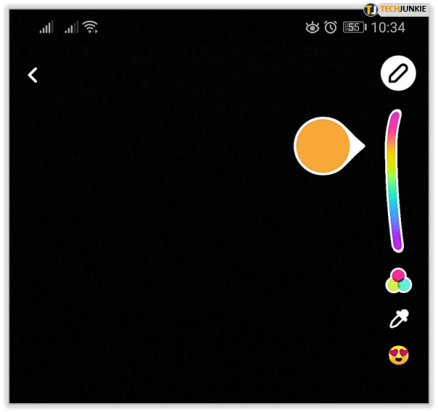
그렇다면 어떻게 숨겨진 색상을 사용할 수 있습니까? 슬라이더에서 손가락을 스냅의 왼쪽이나 아래쪽으로 끕니다. 그러면 표준 인터페이스에 없는 중간 색상 옵션이 나타납니다.
Snapchat 색상을 조정하려면 슬라이더 아래에 있는 색상환을 클릭하세요. 파스텔 및 검정, 흰색, 회색 모드로 전환됩니다.
2. 지리적 위치 필터
세계를 여행하는 라이프스타일을 과시하는 데 도움이 되는 지리적 위치 필터를 추가하는 방법은 누구나 알고 있습니다. 그러나 위치를 위조하는 방법을 알고 있습니까?
Snapchat은 다른 많은 소셜 미디어 앱과 마찬가지로 스마트폰의 GPS 및 Wi-Fi 데이터를 사용하여 정확한 위치를 찾아냅니다. 그러나 타사 앱을 사용하려는 경우 이 문제를 해결할 수 있는 방법이 있습니다.
Phantom 앱을 사용하면 도쿄에서 사진을 찍고 있다면 프랑스의 위치 정보 필터를 사용하여 Snap을 게시할 수 있습니다. 그것은 당신이 지구 반대편, 심지어 다른 곳에 있는 것처럼 가장할 수 있다는 점에서 VPN 서비스와 거의 비슷하게 작동합니다.
Phantom은 TweakBox라는 타사 앱 스토어를 통해 설치됩니다. 앱 설치 후 Snapchat을 실행하고 화면 하단의 위치 버튼을 탭하세요.
그러면 세계 지도가 나타나야 합니다. 거기에서 원하는 위치를 선택하여 해당 지역의 지리적 위치 필터를 가져올 수 있습니다. 지도가 사라질 때까지 원하는 위치를 길게 누릅니다. 그런 다음 선택을 할 수 있습니다.
잠금 해제된 필터를 순환하고 게시하려는 사진이나 비디오에 추가하려면 화면을 오른쪽으로 스와이프하세요.
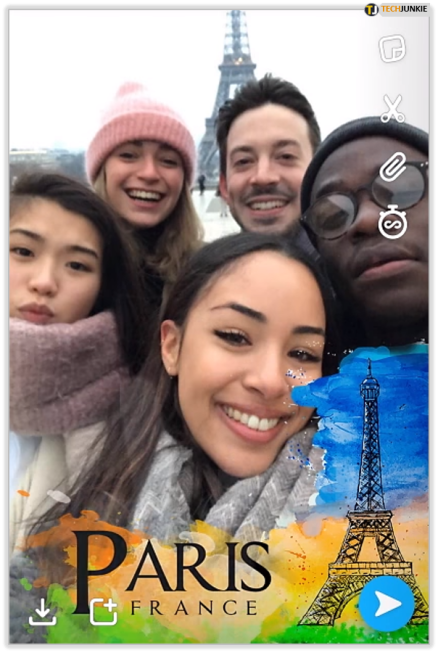
3. 나만의 스티커 만들기
색상환에 액세스할 때와 동일한 메뉴를 사용하여 펜 대신 가위를 누릅니다. 이렇게 하면 나중에 사용하기 위해 보관하려는 이미지 부분을 잘라낼 수 있습니다.

컷아웃은 자동으로 이미지의 일부를 보여줍니다. 컷아웃에 액세스하려면 왼쪽 모서리에 있는 '스티커' 옵션을 탭하고 가위 아이콘 위로 슬라이드하세요. 거기에서 과거에 캡처한 모든 컷아웃을 보고 재사용할 수 있습니다.
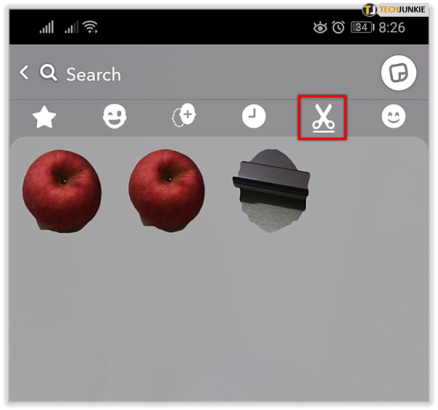
재미있는 동물 머리에 누군가의 얼굴을 복사해야 합니까? 이 기능으로 할 수 있습니다!
4. 메시지 저장
지금쯤이면 Snapchat에 메시지를 무기한 저장하는 내장 아카이브가 제공되지 않는다는 것을 알고 계실 것입니다. 앱의 주요 초점은 사진과 동영상 콘텐츠를 업로드하는 것이기 때문입니다.
기본적으로 Snapchat의 채팅 메시지를 통해 보낸 메시지는 보낸 사람과 받는 사람이 모두 읽을 수 있을 때까지만 저장된 상태로 유지됩니다. 그 후 그들은 영원히 사라집니다.
하지만 Snapchat을 통해 중요한 정보를 받았다면 개별 메시지를 저장할 수 있습니다. 그것을 탭한 다음 화면에 '채팅에 저장', '복사' 또는 '스냅 답장'의 세 가지 옵션이 표시될 때까지 누르고 있기만 하면 됩니다. 메시지를 유지하려면 '채팅에 저장'을 선택하면 해당 메시지의 배경이 회색으로 바뀝니다.

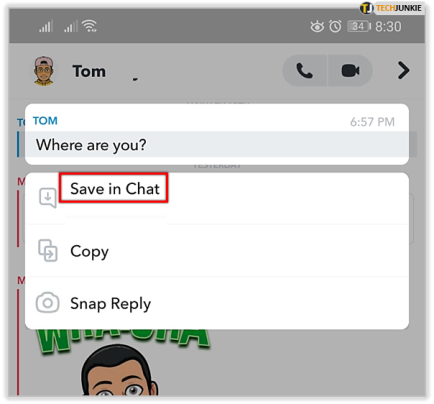
그러면 채팅에 메시지가 저장됩니다. 돌아가서 연락처 정보, 길 찾기 또는 저장할만한 가치가 있는 모든 것을 검토할 수 있습니다. 어떤 이유로 더 이상 필요하지 않은 경우 먼저 저장을 취소하여 삭제할 수 있습니다. 메시지를 길게 누르고 옵션에서 '채팅에서 저장 취소'를 선택합니다. 메시지는 '채팅 삭제' 설정에 따라 자동으로 삭제됩니다.
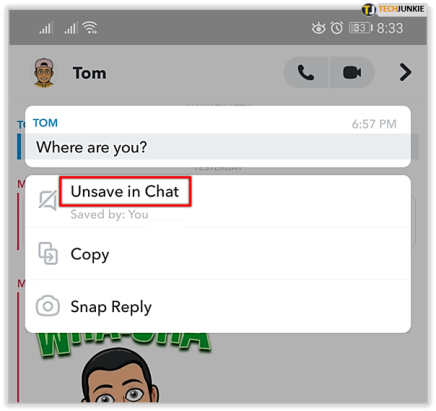
5. 친구 이모티콘 업데이트
메시지 받은 편지함에서 대화를 찾거나 연락처 목록에서 친구를 검색해야 하는 것은 성가실 수 있습니다. Snapchat이 친구를 정리하고 가장 친한 친구 8명을 메시지 맨 위에 표시한다는 것을 알고 계실 것입니다. 이 옵션은 기본적으로 활성화되어 있으며 쉽게 액세스할 수 있도록 해당 8개 이름을 목록 맨 위에 놓습니다.

가장 친한 친구 목록은 비공개이므로 나만 볼 수 있지만 각 계층 옆에 이모티콘 형태로 특정 식별자가 있습니다. 예를 들어 가장 친한 친구 옆에 하트가 두 개 있고 BFF에는 빨간색 하트가 하나만 있는 식입니다.
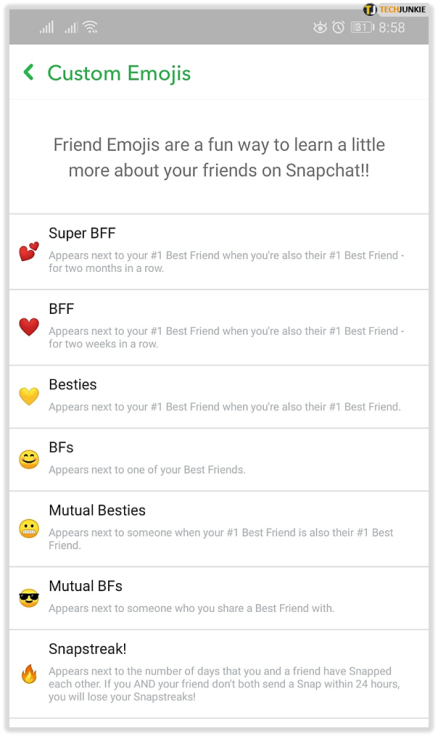
익명을 유지하고 싶거나 가장 친한 친구가 이모티콘 상태로 인해 조금 상처를 받았다면 설정에서 이모티콘을 업데이트할 수 있습니다.
- 왼쪽 상단에 있는 프로필 아이콘을 탭하면 됩니다.
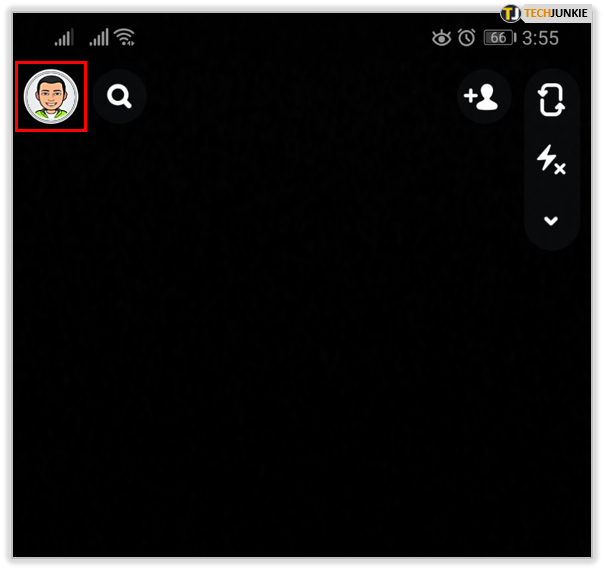
- 오른쪽 상단의 톱니바퀴(설정 아이콘)를 탭합니다.
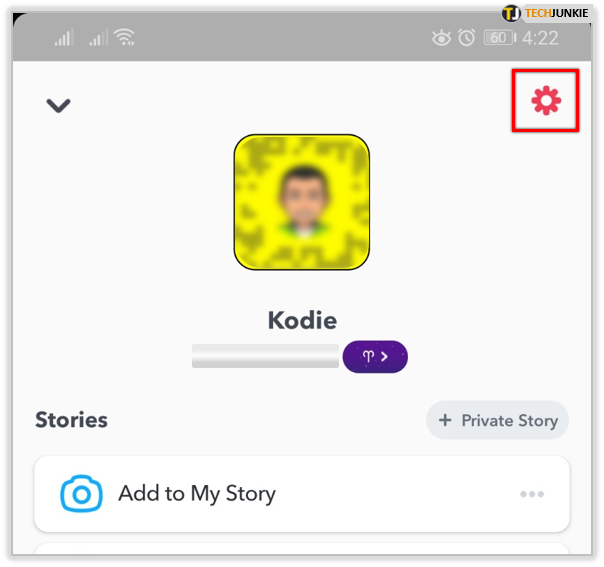
- 아래로 스크롤하여 '이모티콘 사용자 정의'를 찾습니다.
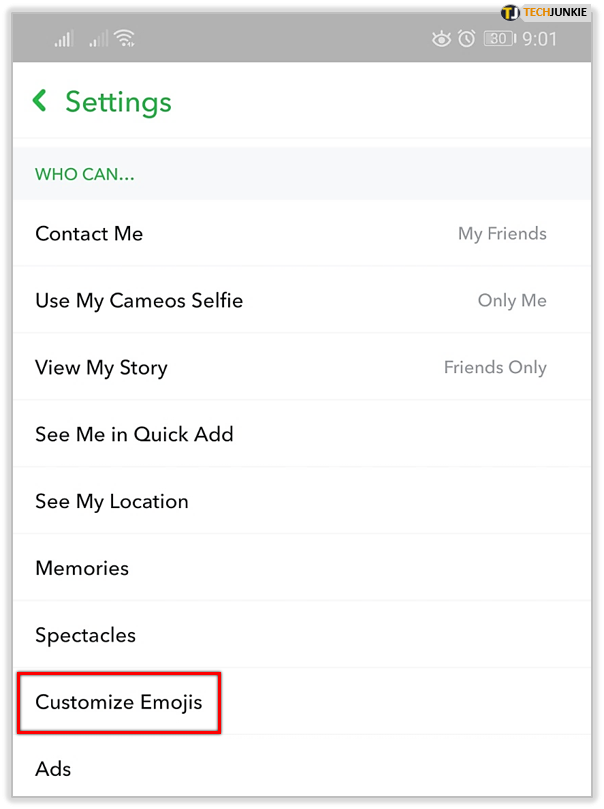
- 변경하려는 이모티콘을 클릭하고 대신 표시하려는 이모티콘을 탭합니다.
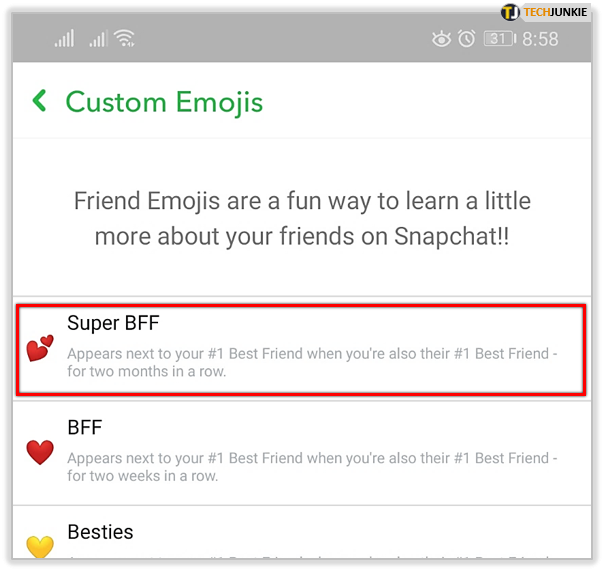
특히 Snapchat 이모티콘의 숨겨진 의미에 관심이 있는 경우 혼동을 일으킬 수 있습니다. 이모티콘을 재설정하려면 이 메뉴 하단의 '기본값으로 재설정' 옵션을 누르기만 하면 됩니다.
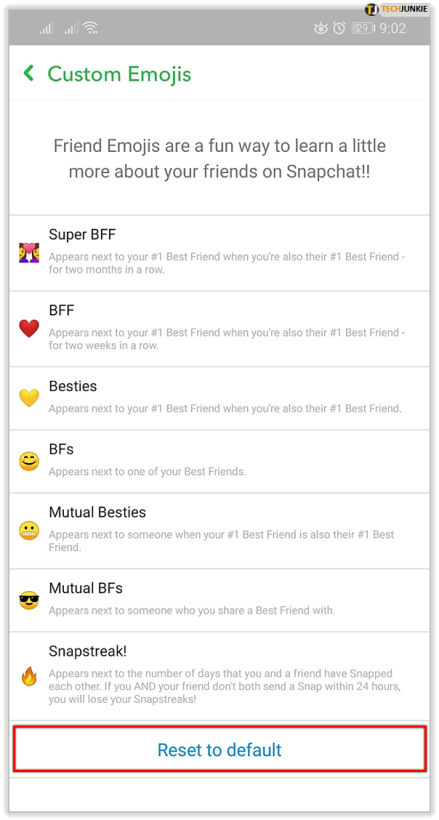
Snapchat의 친구 이모지 알고리즘(복잡하고 경우에 따라 매우 불가사의함) 덕분에 많은 관계 문제가 발생했습니다. 많은 사용자가 BBF 상태에서 낮은 BF 상태로 다운된 이유를 묻습니다. 설정에서 이모티콘을 업데이트하면 이에 대한 답이 될 수 있습니다. 또한 다른 사용자와 더 많이 상호 작용하고 힘든 감정을 원하지 않는 경우 솔루션이 될 수 있습니다.
Snapchat 최대한 활용하기
이러한 트릭을 사용하여 스냅과 온라인 경험을 사용자 지정할 수 있습니다. 더 인상적인 편집을 수행하고, 지리적 위치 필터로 사람들을 속이고, 짜증나게 제한된 IM 설정을 우회하기 위해 중요한 정보를 저장할 수 있습니다.
